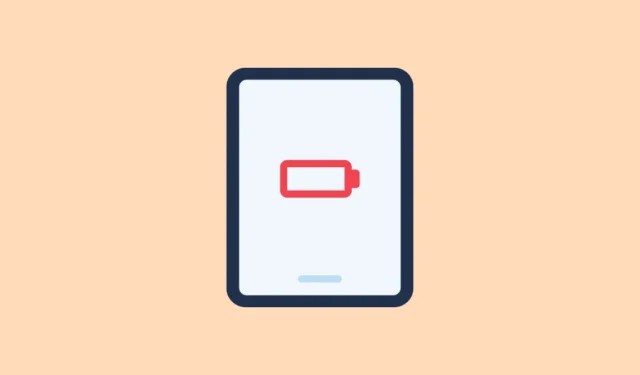
Apple inkluderede mulighederne for at kontrollere batteritilstanden på iPhones og Macs for et stykke tid siden. Men desværre har iPad ikke modtaget nogen sådan høflighed indtil nu. Hvis du vil tjekke din iPads batteritilstand, er der ingen nem måde at dykke ned i afsnittet Batterisundhed i appen Indstillinger. Det får en til at spekulere på, hvad gjorde iPads galt for Apple at lade i stikken på denne måde.
Men batteritilstanden på din iPad er ikke et komplet mysterium. Der er måder at finde ud af, nogle som inkluderer involvering af tredjepartsapps, og en anden, der ikke kræver sådan noget, for folk, der ikke kan lide at downloade tredjepartsapps til hver opgave.
Brug tredjepartsapps
Den hurtigste og mest smertefri metode til at kontrollere din iPads batteritilstand skal være at bruge en tredjepartsapp. Men du skal bruge en pc eller Mac for at bruge disse tredjepartsapps.
De mest populære, du kan bruge til at kontrollere batteritilstanden på din iPad, er coconutBattery (kun Mac) og iMazing (både Mac og Windows).
Hvis dit mål kun er at kontrollere batteritilstanden på din enhed, og du er på en Mac, vil coconutBattery få arbejdet gjort. Det er en gratis app, der giver indsigt i din batteritilstand, cyklusantal, enhed og batterialder osv. Du kan også købe pro-versionen for flere funktioner, men den gratis version er gratis for evigt.
iMazing, på den anden side, er en mere afrundet app, der har mange funktioner til enhedsadministration, såsom dataoverførsel, sikkerhedskopier og spyware-detektion, blandt andre. Appen er også gratis at bruge, med nogle funktioner tilgængelige gratis på ubestemt tid, andre har en grænse, og nogle andre kun tilgængelige med en licens. Batteridiagnostik er tilgængelig gratis på ubestemt tid.
- Når du har downloadet en af disse apps, skal du åbne den.
- Tilslut derefter din iPad til din Mac eller pc.
- For coconutBattery skal du skifte til fanen ‘iOS-enhed’.

- Du finder alle metrics for din iPads batteri, inklusive batteritilstand, under Designkapacitet.

- Du kan også finde oplysninger om dine tilsluttede enheder på fanen Historik, så du kan overvåge ændringerne i batteritilstanden over tid. Klik på ‘Åbn historikfremviser’ nederst for at få detaljeret historik, der åbnes i et separat vindue.

- For iMazing skal du gå til fanen ‘Enheder’ fra venstre og klikke på din iPad.

- Klik derefter på indstillingen ‘Detaljer’ på batteriflisen.

- Der finder du muligheden for batterisundhed. Selvom appen ikke har mulighed for at gemme historie i sig selv, kan du eksportere dataene og gemme dem som en tekstfil på din computer.

Mens du også kan finde tredjepartsapps i iPad App Store til at kontrollere batteritilstanden, involverer de fleste af dem annoncer og tager også længere tid at kontrollere batteritilstanden end dem, der er anført her.
Brug iPad Analytics
Hvis du ikke ønsker at blive involveret i tredjepartsapps, kan du dykke ned i din iPads analyser for at bestemme din enheds batteritilstand.
- Åbn appen Indstillinger på din iPad.
- Gå derefter til ‘Privatliv og sikkerhed’ fra venstre og tryk på ‘Analytics & Improvements’ fra højre.

- Sørg for, at du har slået til “Del iPad Analytics” aktiveret. Hvis det ikke er det, skal du aktivere det nu. I dette tilfælde skal du muligvis vente et par dage på, at data bliver indsamlet, før du kan bruge dem til at finde din iPads batteritilstand.
- Gå derefter til ‘Analytics Data’.

- Åbn derefter en af filerne øverst, helst en med seneste dato. Filen vil blive navngivet noget lignende
Analytics-2024-04-26-053009.ips.ca.synced(Du skal muligvis åbne mere end én for at få det, du har brug for.)

- Gør dig nu klar til at lave noget tungvægtsscrollning og rul helt ned til bunden; hvis du har trænet, var det for denne dag. Kopier derefter den sidste tekstblok i filen (den vil have ordene “batter” i sig et par gange) og indsæt den i enhver tekstredigeringsapp, som f.eks. Notes. Du kan også importere hele filen til teksteditoren eller din Mac/pc og derefter bruge søgefunktionen til at finde batteriets tilstand.

- Brug derefter søgeværktøjet og søg efter strengen
maximumcapacitypercenti filen. Tallet vil angive din iPads aktuelle batteritilstand sammenlignet med, da den var ny. For eksempel, hvis tallet siger 91, er batteritilstanden på din iPad 91 %. Med lidt held vil du finde batteritilstanden i den første fil, du åbner, men du skal muligvis prøve mere end én fil.

- Du kan også søge efter for
cyclecountat finde dit batteris cyklusantal, en anden vigtig metrik til at bestemme den generelle sundhed for din iPads batteri.

Brug genvejen Battery Stats
Ovenstående metode er ikke det skarpeste værktøj i skuret til at få din batteristatistik. Men hvis du stadig har til hensigt ikke at bruge en tredjepartsapp, er du måske mere tilbøjelig til at bruge en genvej. Genvejen til Battery Stats bruger blot Analytics-filerne fra dine iPad-indstillinger og giver dig de batteristatistikker, som du manuelt søgte i den forrige metode.
Fra et sikkerhedssynspunkt er det også fuldstændig sikkert, da det ikke har adgang til/kræver andre data.
- Tilføj genvejen Battery Stats til din genvejsapp.
- Åbn derefter Analytics-filen fra indstillingerne (den samme fra forrige sektion), og tryk på ‘Del’-ikonet.

- Fra ‘Del ark’ skal du trykke på muligheden ‘Batteristatistik’.

- Du skal muligvis tilføje den først ved at trykke på ‘Rediger handlinger’ fra del-arket og derefter trykke på ‘+’ ved siden af Batteristatistik.

Genvejen kører og returnerer batteristatistikken for din iPad.
Det er vigtigt at holde styr på din iPads batteritilstand, da det kan hjælpe dig med at afgøre, om du har brug for at få udskiftet batteriet. Men mere end at stole på ovenstående metoder, prøv at afgøre, om din iPads batteri skal udskiftes ved at spore ydeevnen af din iPad med tegn som pludseligt tab af strøm, træg ydeevne osv.




Skriv et svar